EA 访问取消如何工作?
已发表: 2022-11-12
通过 EA Access 服务,EA 正试图提供超过 90 款游戏,目前可在 PC 和游戏机上访问,包括 Playstation 和 Xbox。 您是否已经是 EA Access 订阅者,但您觉得它没有用处,并且想知道如何取消我对 EA Access 的订阅? 或者您可以从您的 PC 取消 EA Play 会员资格吗? 如果您正在寻找与您的 EA 访问和 Play 会员资格相关的更多信息,我们将为您提供这份有用的指南,它将解决您的所有疑问,例如您是否会在取消 EA Play 时获得退款或 EA 访问的方法是什么消除。
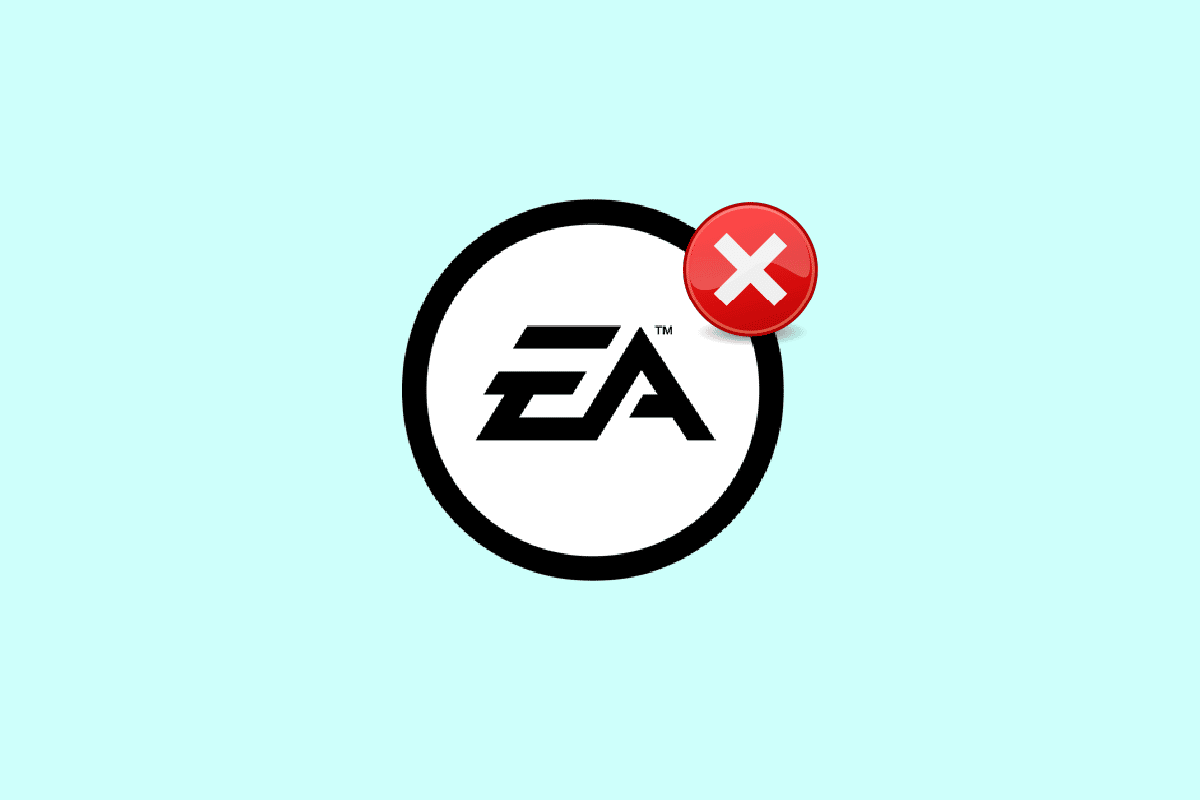
内容
- EA 访问取消如何工作?
- 取消EA Play容易吗?
- 您可以取消 EA 游戏并取回您的钱吗? 我可以在 EA Play 上获得退款吗?
- 您可以取消 EA Play 会员资格吗?
- 您可以在 1 个月后取消 EA Play 吗?
- 您可以随时取消 EA 访问吗?
- 如果您取消 EA 访问,您能拿回您的钱吗?
- 如果我取消我的 EA 访问订阅会发生什么?
- 如何取消 EA 访问?
- 如何取消订阅 EA Access?
- 如何在 PS4 上取消 EA 访问?
- 如何退订 EA Play?
- 如何在 Steam 上取消 EA Play?
- 如何在 PC 上取消 EA Play?
- 如何在 PS5 上取消 EA 访问?
EA 访问取消如何工作?
您将在本文中进一步了解如何执行 EA 访问取消程序。 继续阅读以详细了解它。
取消EA Play容易吗?
是的,取消 EA Play 订阅是一个快速简单的过程。 您可以从 PlayStation、Xbox One、Xbox 360 和 Steam 轻松取消您的 EA Play 订阅。
您可以取消 EA 游戏并取回您的钱吗? 我可以在 EA Play 上获得退款吗?
不,EA 不提供退款,因为 EA Play 中的会员资格不提供退款。 相反,在上一个支付周期到期之前,您仍然可以访问 EA Play。 此规则的一些例外情况让我们可以在特定情况下退款。
您可以取消 EA Play 会员资格吗?
是的,只要您出于任何原因决定取消会员资格,只需几个简单的步骤即可轻松取消 EA Play 会员资格。 您可以从 PS5、PS4、Xbox One、Xbox 360 和 Steam 取消您的 EA Play 会员资格。
您可以在 1 个月后取消 EA Play 吗?
是的,您可以在使用 1 个月后取消您的 EA Play 订阅,因为 EA Play 允许您随时以任何理由决定取消订阅或会员资格。 但是您的 EA Play 会员资格将在您之前的付费周期结束后终止,因此您可以在 1 个月后要求取消您的 EA Play,但在之前的订阅到期之前仍然可以使用它。
另请阅读:您可以取消 FUBO 并获得退款吗?
您可以随时取消 EA 访问吗?
是的,只要您决定以任何理由从任何游戏机或 PC 上取消您的 EA 访问权限,只需几个简单的步骤即可轻松取消它。
如果您取消 EA 访问,您能拿回您的钱吗?
不,EA Access 的会员资格不予退款。 因此,如果您出于任何原因取消或想要取消您的 EA Access 订阅,并且想知道是否有办法为取消 EA Access 订阅而获得退款,EA 不会给予退货。 相反,您将继续访问 EA Access,直到最近的计费周期结束。 此政策有一些例外情况,允许我们在某些特定情况下提供退款。
如果我取消我的 EA 访问订阅会发生什么?
当您取消 EA Access 订阅后,您将无法再获得 EA Play 福利,并且您的所有游戏内播放列表和购买内容都将丢失。
如何取消 EA 访问?
如果您拥有不再使用的 EA Access 会员资格并想取消它以避免产生任何费用,这里有一个关于如何使用您的 PC 取消 EA Access 会员资格的指南。
1. 在浏览器上访问 Steam 网站。
注意:确保您已登录您的帐户。
2. 单击屏幕右上角的个人资料图标 > 帐户详细信息。
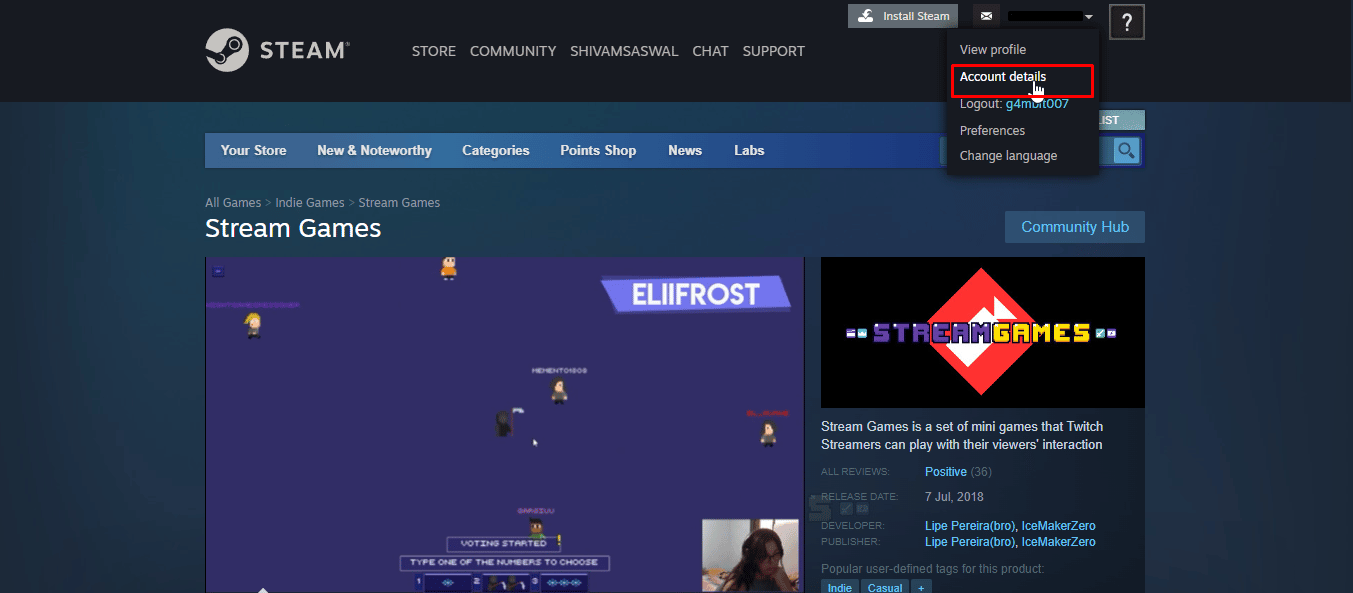
3. 单击管理订阅选项。
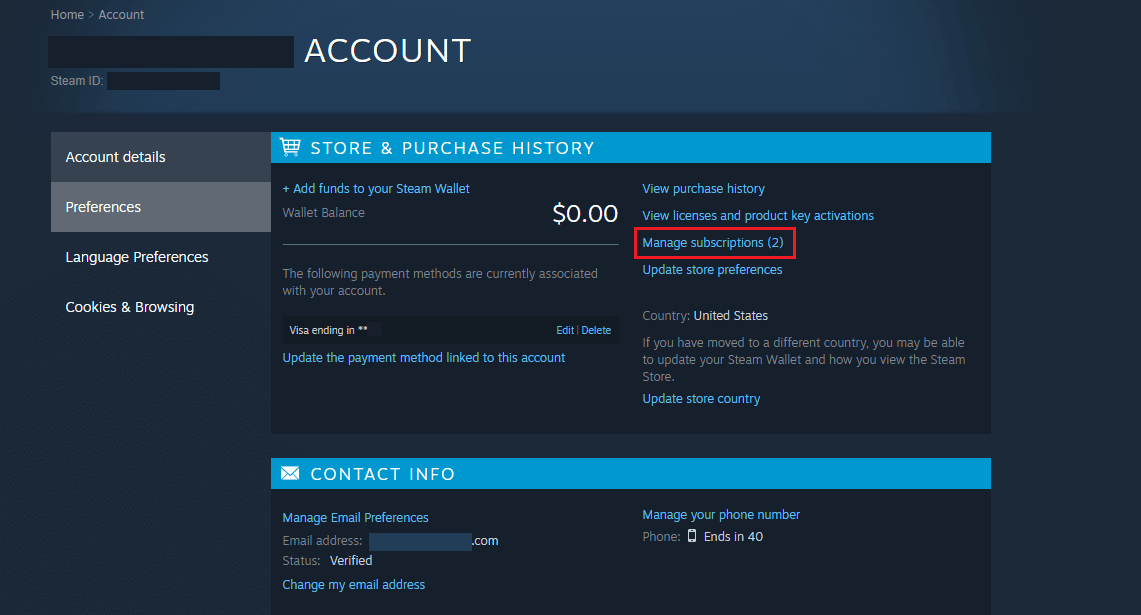
4. 单击您的EA 访问订阅旁边的取消选项。
注意:由于您之前已提前支付了会员时间,您的 EA 订阅将在到期时被撤销。
另请阅读:如何取消家得宝在线订单
如何取消订阅 EA Access?
以下是有关如何通过几个简单步骤取消订阅 EA 访问的指南。 在本指南中,我们向您展示了从 Xbox 取消订阅的步骤,但您也可以从 PS4、PS5 甚至 PC 轻松完成。
1. 您必须点击控制器上的Xbox按钮才能访问 Xbox 控制台上的指南。
2. 选择设置选项卡 > 设置选项。
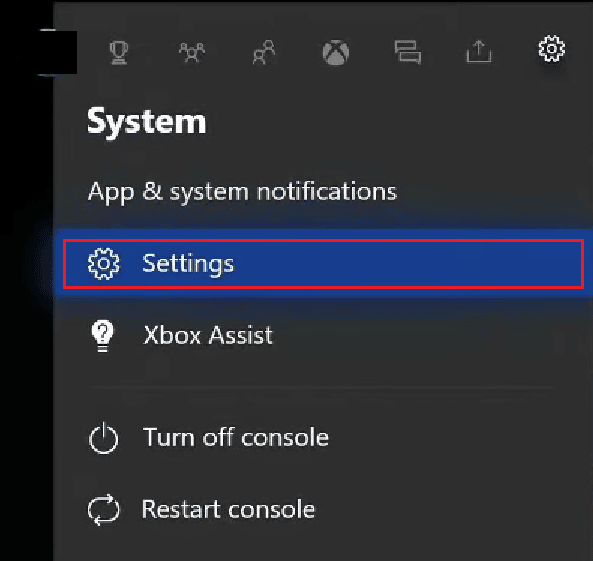
3. 然后,选择帐户选项卡 >订阅。
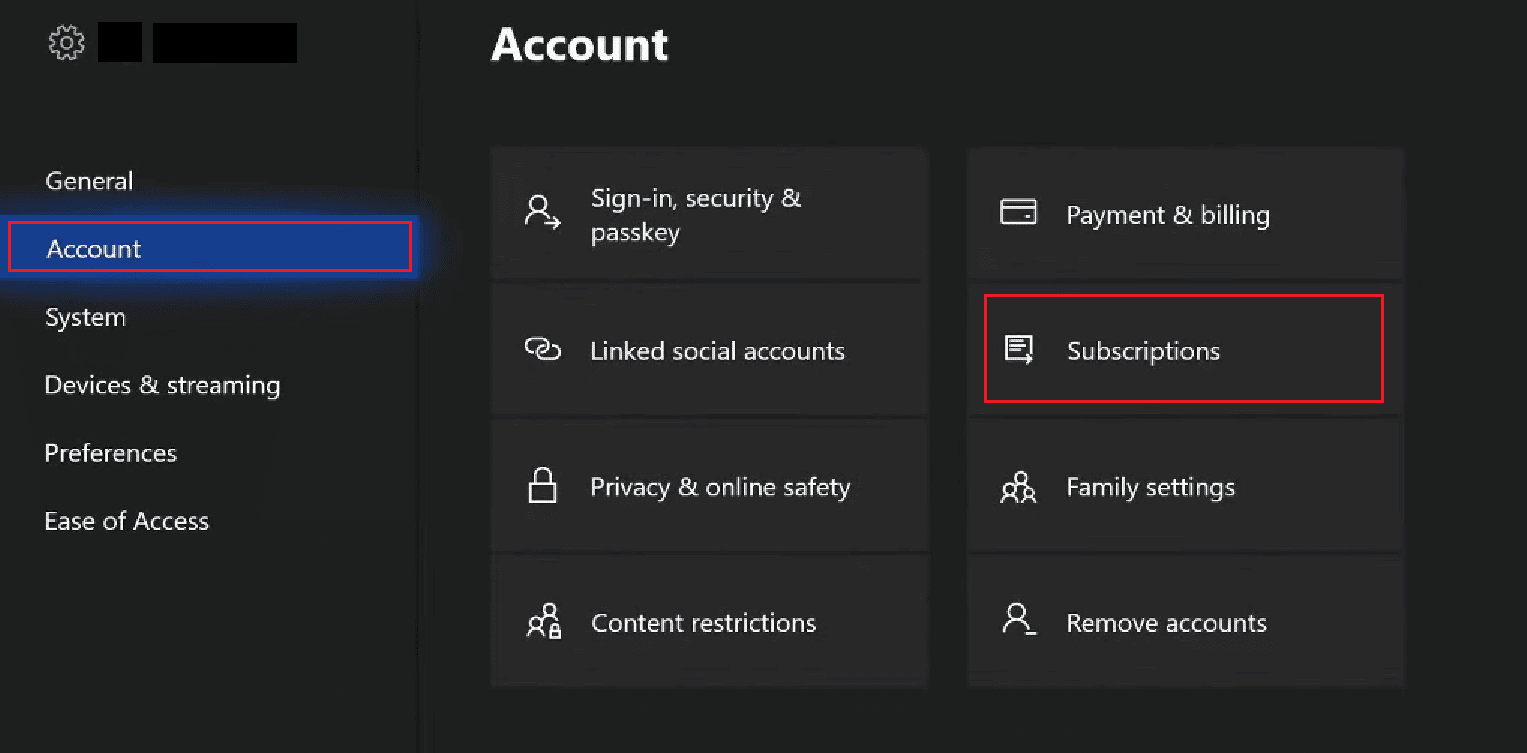

4. 要执行 EA 访问取消,请从您订阅的服务列表中选择EA Play 服务。
5. 导航到查看和管理订阅选项,然后您将被定向到 Internet Explorer。
6. 然后,向下滚动并单击“管理”选项。
7. 通过单击关闭定期计费选项关闭定期计费。
8. 然后,单击取消选项。
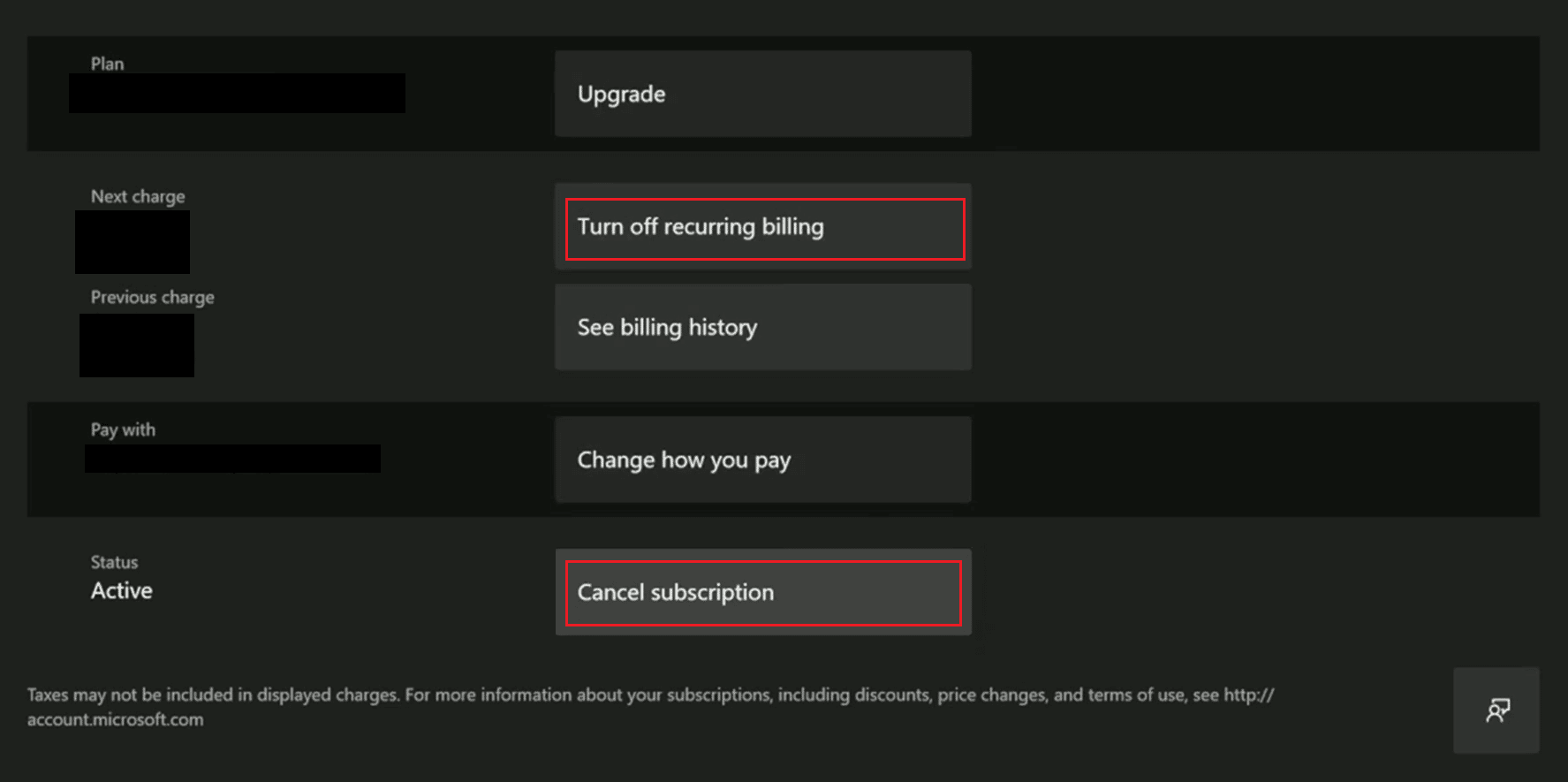
当您的订阅期结束时,您的 EA 订阅将被取消,因为您已经提前支付了该期间的费用。
如何在 PS4 上取消 EA 访问?
以下是有关如何通过几个简单步骤在 PS4 控制台上取消 EA Access 会员资格的指南。
1. 访问 PS4 上的设置。

2. 进入账户管理。
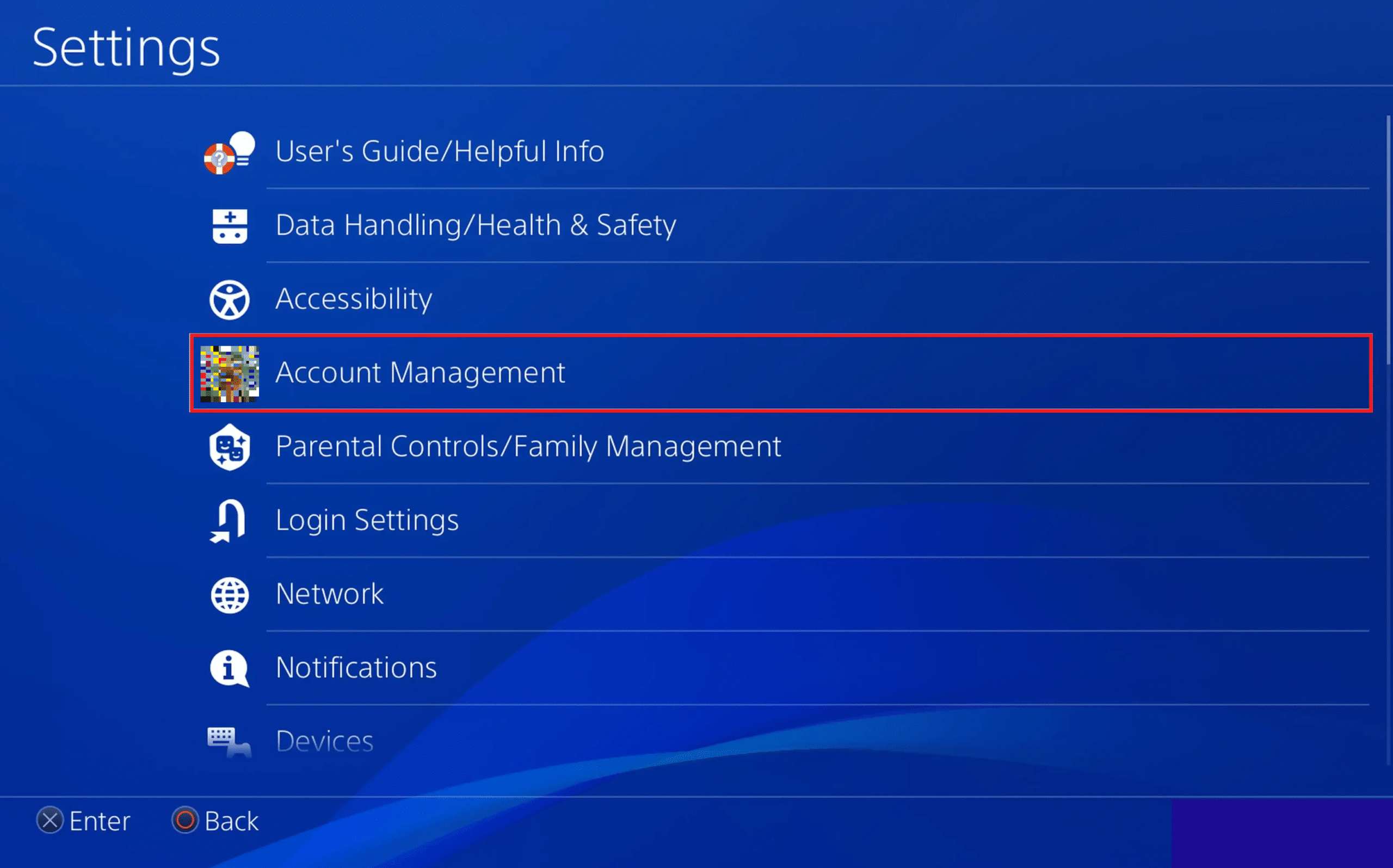
3. 选择账户信息。
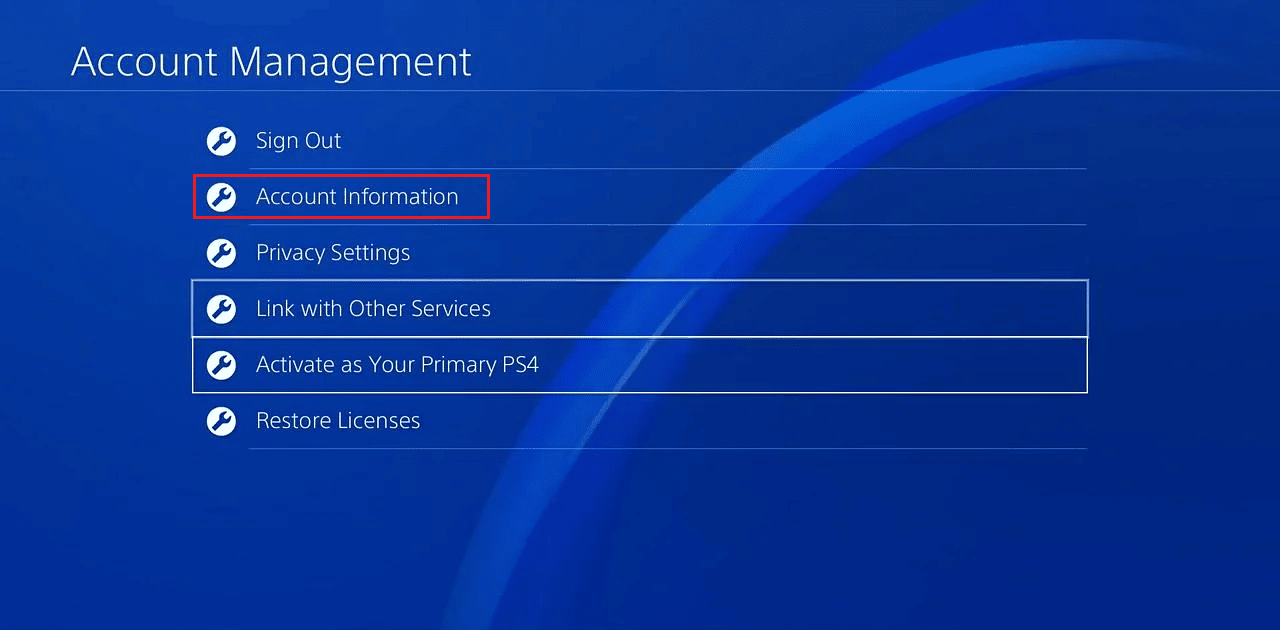
4. 选择Playstation 订阅选项。
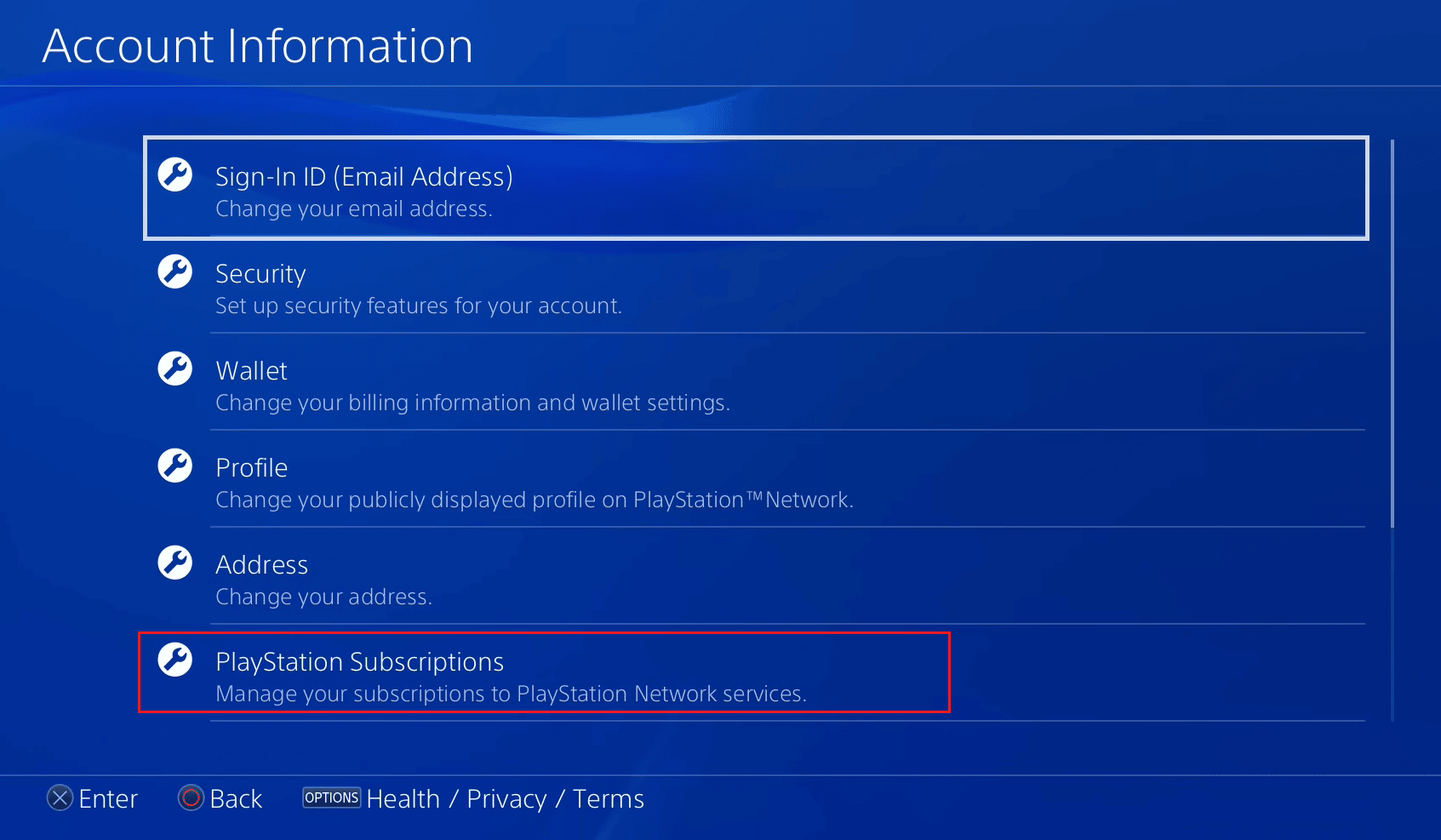
5. 选择EA Access订阅选项。
6. 要最终取消您的 EA Access 订阅,请选择关闭自动续订选项。
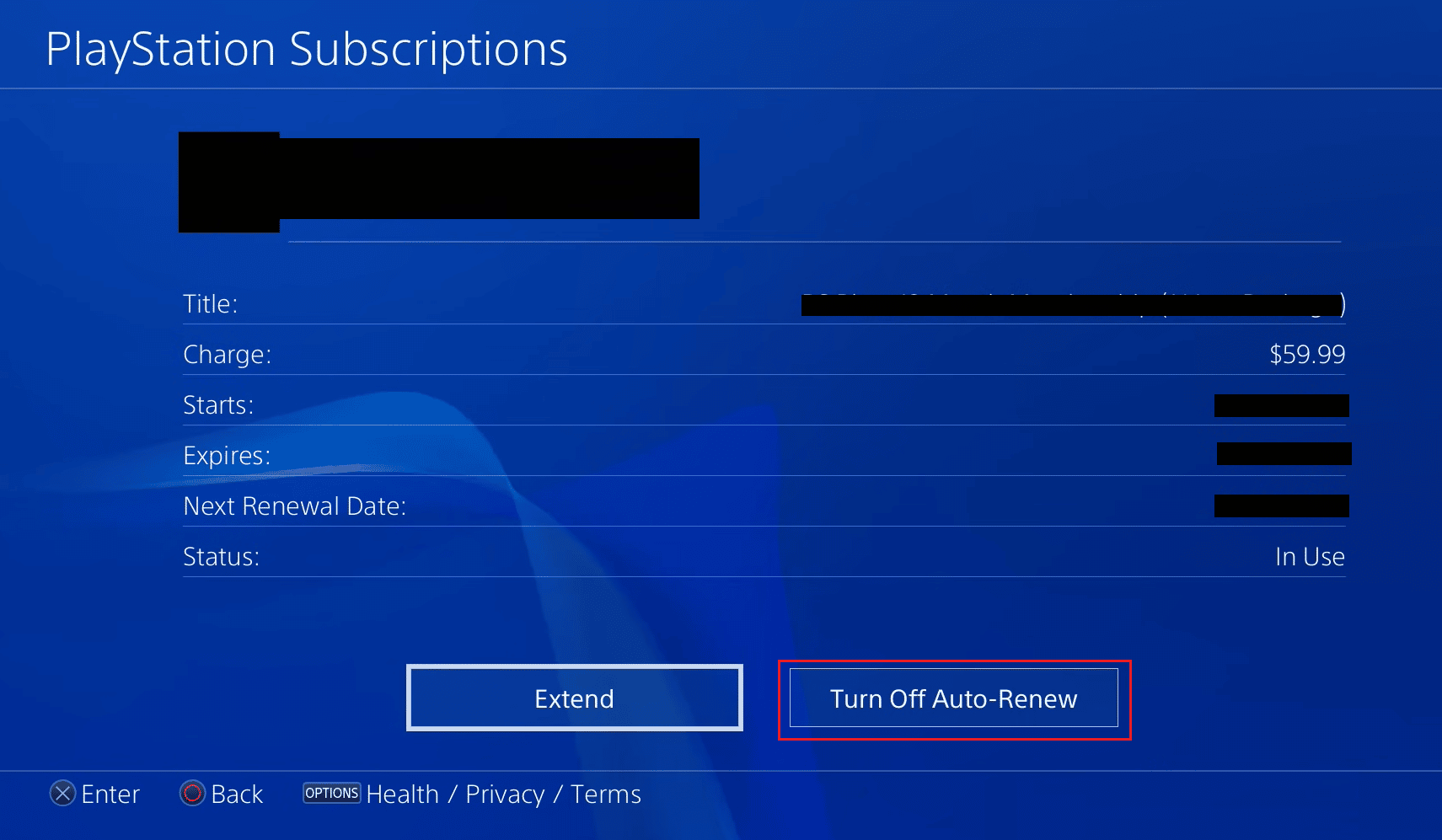
7. 然后,再次点击OK选项以确认操作。
当您的订阅期结束时,您的 EA 订阅将被取消,因为您已经提前支付了该期间的费用。 从头开始阅读这篇文章,了解取消 EA 访问权限如何在 Steam 上工作。
另请阅读:如何从 Xbox 取消关联 EA 帐户
如何退订 EA Play?
您可以从头开始阅读本文,了解如何在 Steam、Xbox 和 PS4 上取消 EA Access 或 EA Play 订阅。 现在,让我们看看如何在 PS5 上做到这一点。
1. 在您的 PS5 上打开Playstation 商店。
2. 选择 Playstation 商店页面右上角的更多选项。
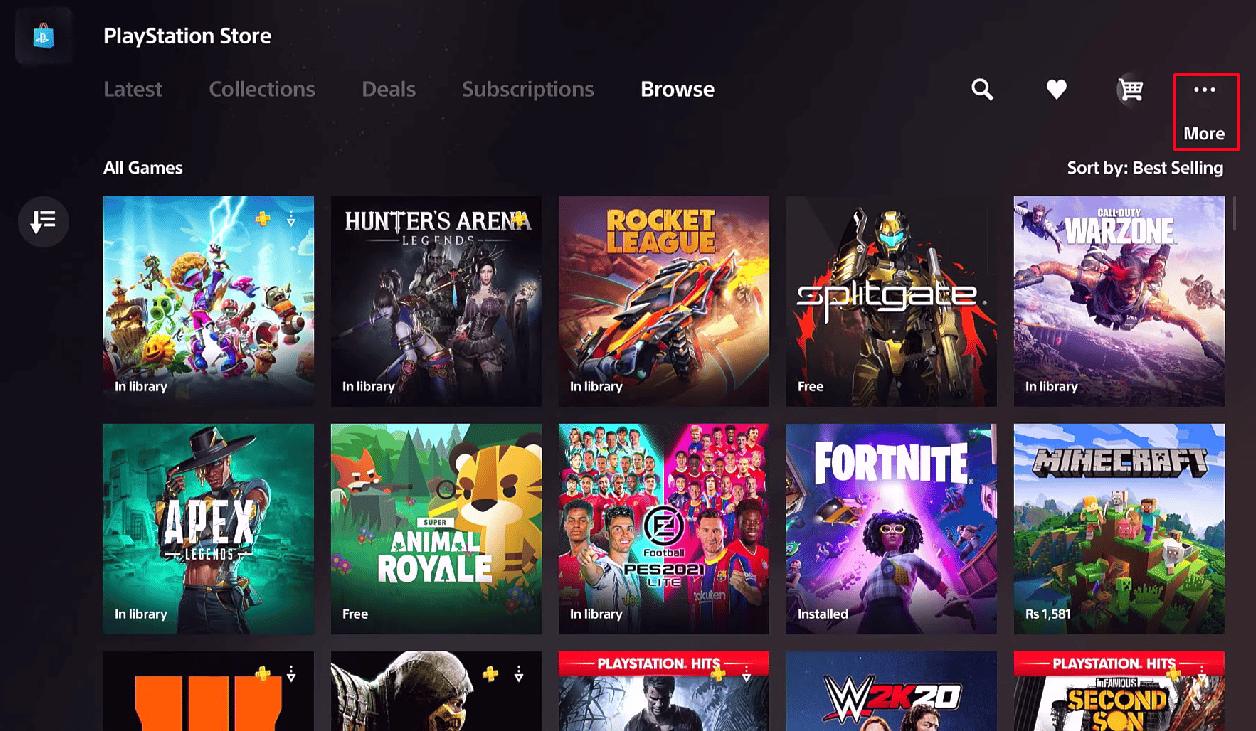
3. 从下拉菜单中,选择订阅选项。
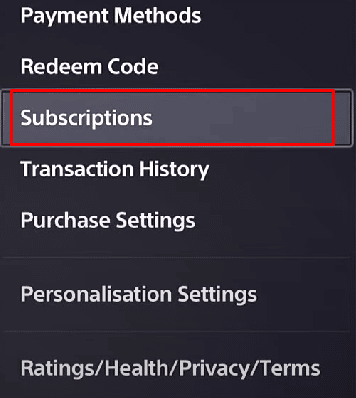
4. 选择EA Play订阅选项并点击关闭自动续订选项。
5. 最后,选择OK选项以确认 EA Access 或 Play 取消过程。
如何在 Steam 上取消 EA Play?
让我们看看如何在 Steam 上取消 EA Play:
1. 在浏览器上导航至 Steam 网站。
注意:确保您已登录您的帐户。
2. 单击屏幕右上角的个人资料图标。
3. 然后,选择帐户详细信息 > 管理订阅选项。
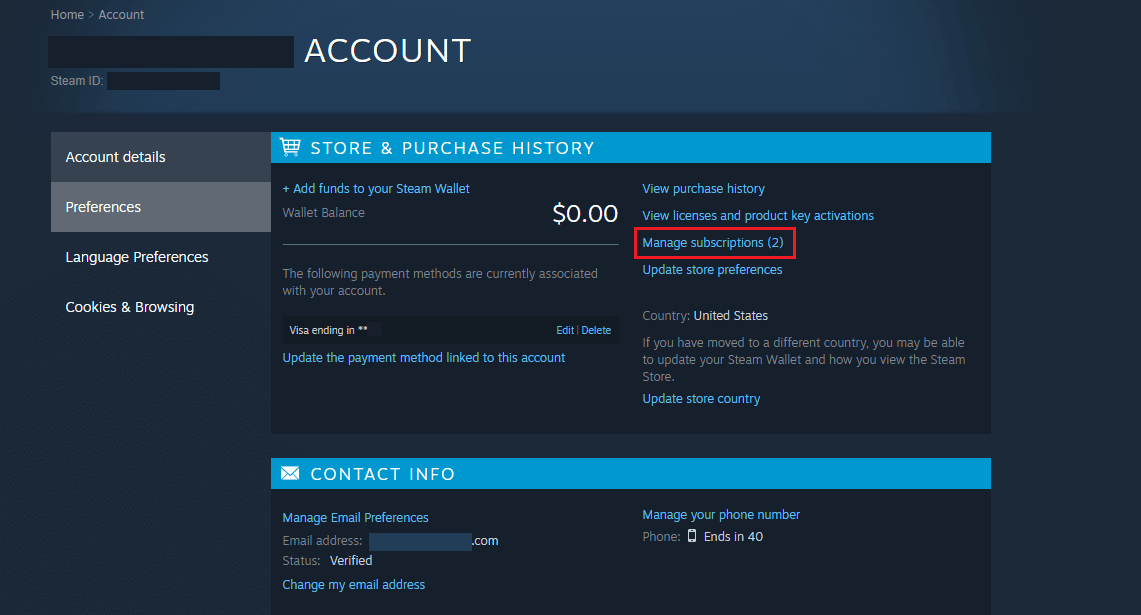
4. 单击您的EA Play订阅旁边的取消选项。
另请阅读:如何取消 FFXIV 订阅
如何在 PC 上取消 EA Play?
您可以按照上述步骤在 PC 上取消 EA Play。
如何在 PS5 上取消 EA 访问?
以下是在 PS5 上取消 EA Access 的步骤:
1. 在 PS5 上打开Playstation Store ,然后从右上角选择更多选项。
2. 然后,选择订阅选项。
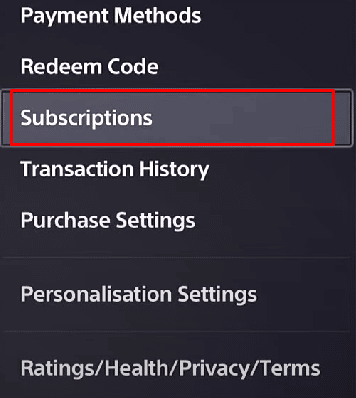
3. 选择EA Access 订阅>关闭自动续订 > 确定选项。
推荐:
- 如何将 Spotify 连接到 Facebook
- 如何取消您的 Philo 订阅
- 如何在 Roku 上取消 FuboTV
- 如何在 Windows 10 中删除 EA 帐户
我们希望您了解取消 EA Access的工作原理并在 EA Play 上获得退款。 请随时通过下面的评论部分与我们联系,提出您的疑问和建议。 另外,让我们知道您接下来想了解什么。
